Ubuntu常用软件汇总
做软件开发的,基本上Ubuntu系统使用是少不了的,但是系统更换为Ubuntu后, 发现很多软件对Linux系统支持不太友好,所以只能找各种Appimage包或者更换ppa源命令行安装,在此做一个汇总,大家有好的软件欢迎评论留言!
必备工具篇
1. TeamViewer
介绍:TeamViewer 是一个强大的远程软件,支持穿透内网,多人共同协助同一机器。
链接:https://www.teamviewer.cn/cn/download/linux/
安装方法:下载后是deb格式包,直接双击安装即可
2. 百度网盘
介绍:百度网盘linux版本,好用
链接:http://pan.baidu.com/download
安装方法:下载后是deb格式包,直接双击安装即可
3. WPS全家桶
介绍:wps装机必备,毕竟没有全套office可用,习惯wps就好了,日常编辑文档看pdf还算好用。
链接:https://www.wps.cn/product/wpslinux
安装方法:下载后是deb包,直接双击安装即可
4. 微信Electronic-WeChat
介绍:实际上也是内嵌的微信网页版,Ubuntu用不了微信感觉就像和外界失去了联系。
链接:https://github.com/eNkru/electron-wechat/releases
安装方法:可以下载deb包,也可以下载AppImage包双击运行
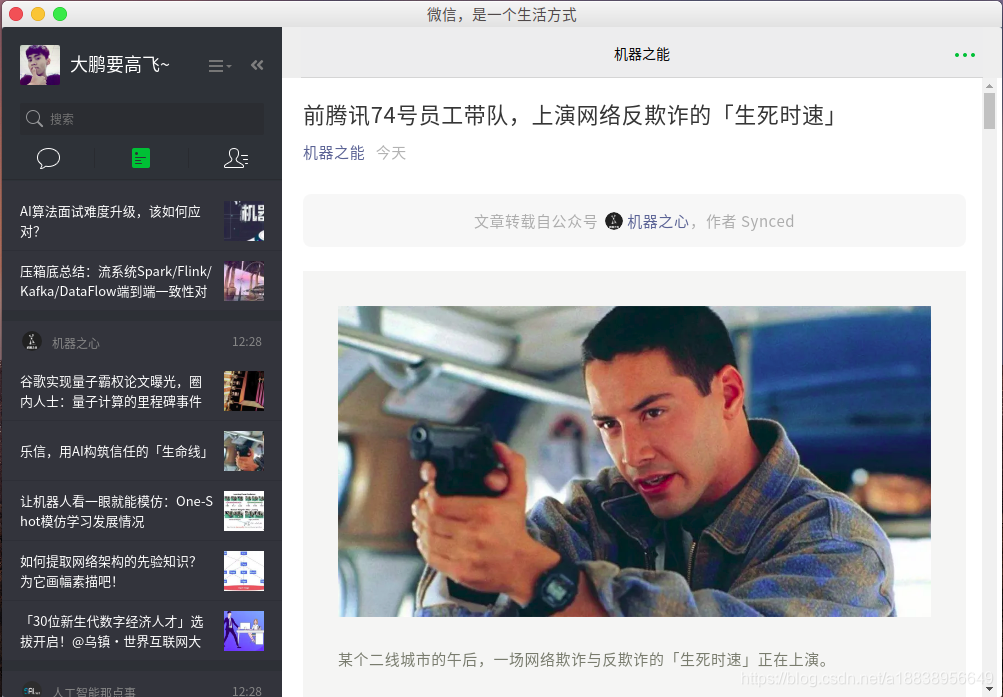
5.XMind思维导图
介绍:平时做思维导图用。
链接:https://www.xmind.cn/download/xmind8/
安装方法:下载后是deb包,直接双击安装即可
6. FileZilla
介绍:FileZilla是一个跨平台的FTP,FTPS和SFTP客户端。具有图形用户界面(GUI)和很多有用的特性,平时主要用来向远程主机传输文件,简单好用
安装方法:
// 命令行直接复制粘贴进去就行
sudo apt install filezilla
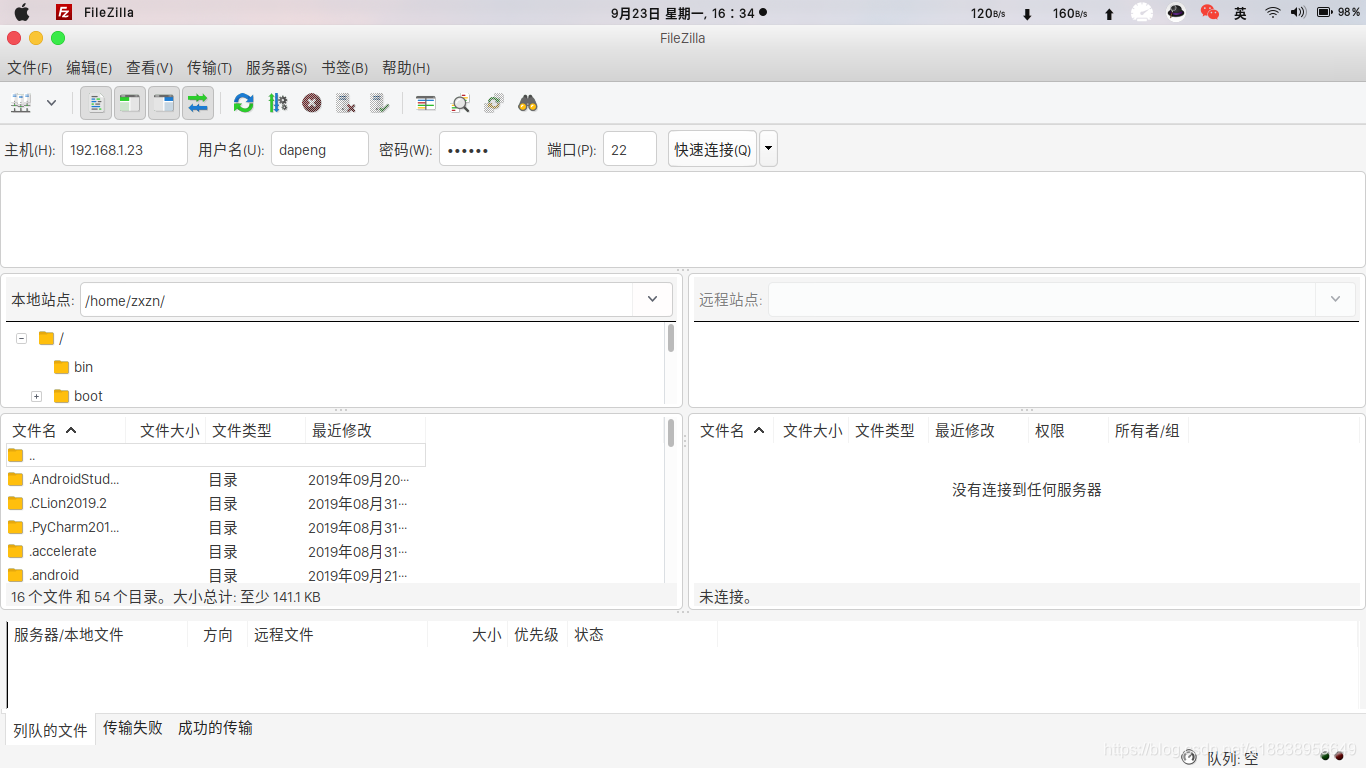
7. Chrome浏览器
介绍:FileZilla是一个跨平台的FTP,FTPS和SFTP客户端。具有图形用户界面(GUI)和很多有用的特性,平时主要用来向远程主机传输文件,简单好用
链接:https://www.google.cn/chrome/index.html
安装方法:下载后是deb包,直接双击安装即可
8. Stacer系统管理工具
介绍:Stacer 的功能类似于 Windows 平台下流行的 CCleaner,只是工作平台不同罢了,它主要集系统资源监控、系统垃圾清理、软件卸载、清理应用程序缓存 、管理自启动服务等功能于一身,是款一条龙服务的 Linux 系统优化实用程序。墙推!
链接:https://github.com/oguzhaninan/Stacer
安装方法:
// 命令行直接复制粘贴进去就行
sudo add-apt-repository ppa:oguzhaninan/stacer -y
sudo apt-get update
sudo apt-get install stacer -y
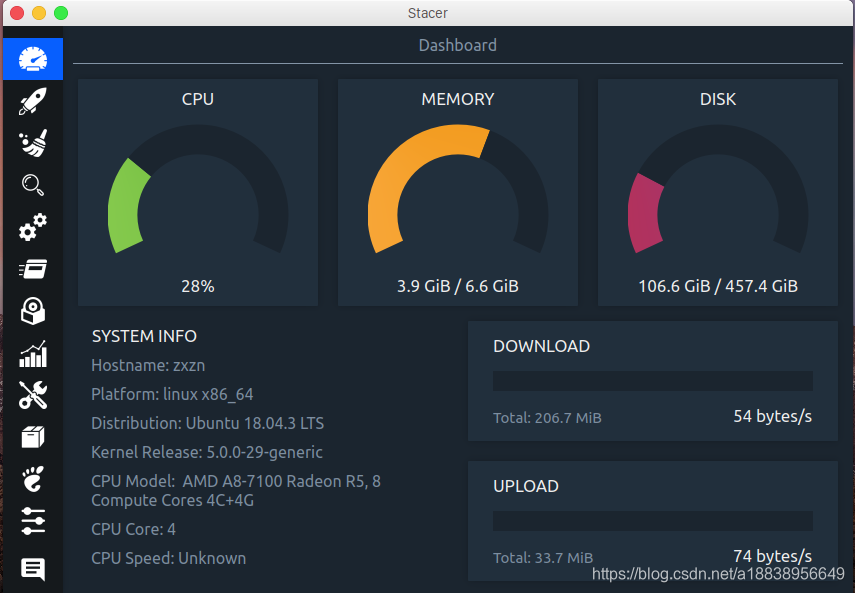
9. Albert
介绍:albert是Linux 平台下类似于Windows的火萤酱效率神器,支持开机自启动、自定义快捷键等功能,快速搜索定位本地文件.
安装方法:
// 命令行直接复制粘贴进去就行
sudo add-apt-repository ppa:noobslab/macbuntu
sudo apt-get update
sudo apt-get install albert
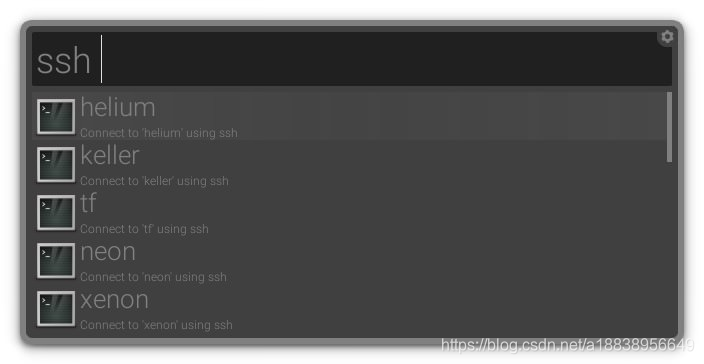 10. AppImageLauncher
10. AppImageLauncher
你有没有下载过 AppImage 文件,而你不知道如何使用它?或许你可能知道如何使用它,但是你每次要运行它时必须要进入到下载了该 .AppImage 的文件夹中来运行它,或者手动为其创建启动程序。
使用 AppImageLauncher,这些就都是过去的问题。该程序可让你轻松运行 AppImage 文件,而无需使其可执行。但它最有趣的特点是可以轻松地将 AppImage 与你的系统进行整合:AppImageLauncher 可以自动将 AppImage 程序快捷方式添加到桌面环境的程序启动器/菜单(包括程序图标和合适的说明)中。
链接:https://github.com/TheAssassin/AppImageLauncher/releases
选择appimagelauncher_2.1.4-travis987.7cb4d70.bionic_amd64.deb
安装好后再选择其他的 AppImage文件,然后选择Integrate and run
IDE篇
1. VScode
介绍:灵活小巧,界面好看,支持众多插件,IDE界的新秀!
链接:https://code.visualstudio.com/
安装方法:下载后是deb包,直接双击安装即可
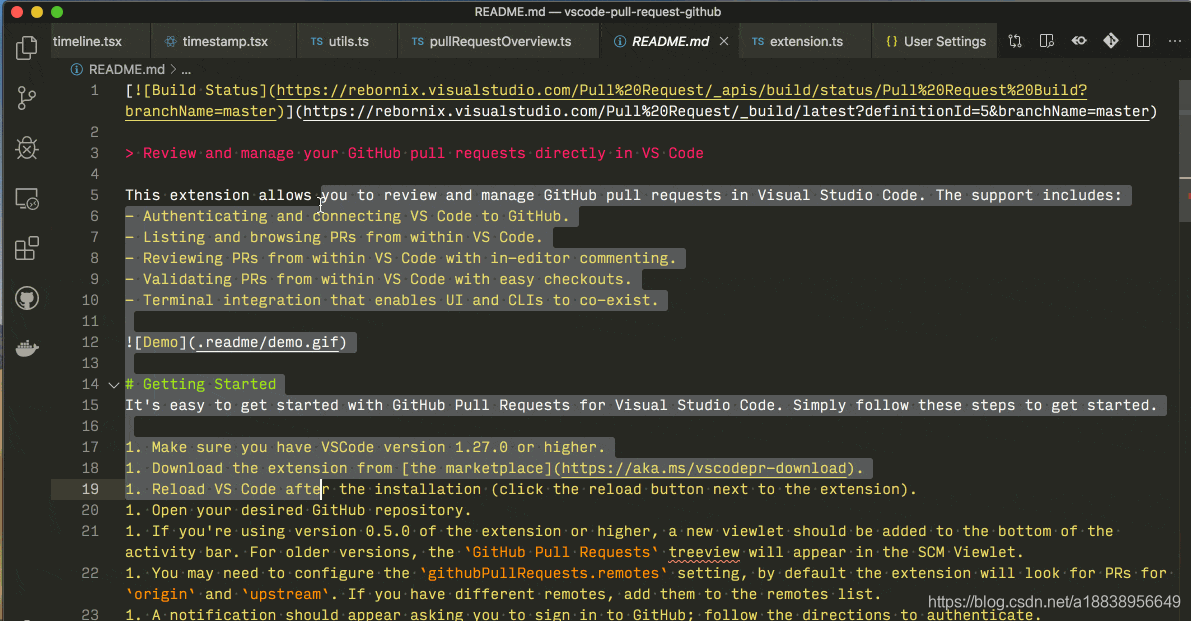
2. JetBrains全家桶
介绍:Pycharm CLion等一大波儿专业IDE,专业版收费,平时社区版够用了,如果非要用专业版,可以看有谁上大学,利用大学学校邮箱可以申请免费用专业版.下载这些软件直接下载安装 JetBrains ToolBox即可,然后一键下载.以后更新软件版本也很方便.
链接:https://www.jetbrains.com/toolbox/app/
安装方法:tar.gz格式,双击解压,点击运行即可
tar -zxvf pycharm-professional-2020.2.tar.gz -C /opt/
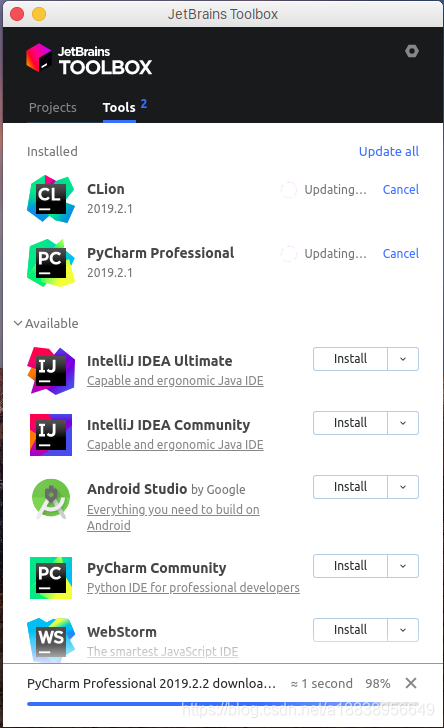
2. Pycharm
首次启动
cd /opt/pycharm-2020.2/bin/
./pycharm.sh
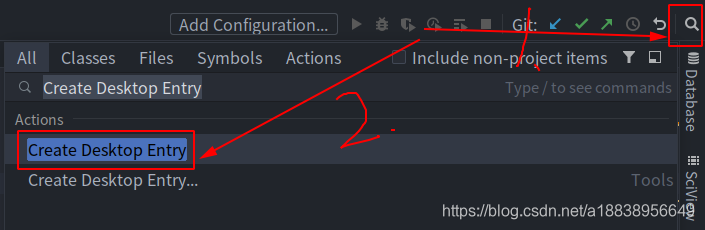
选中回车,直接创建即可!
===========先更新到这里2020.8.8==============
大家有好的软件欢迎评论留言!